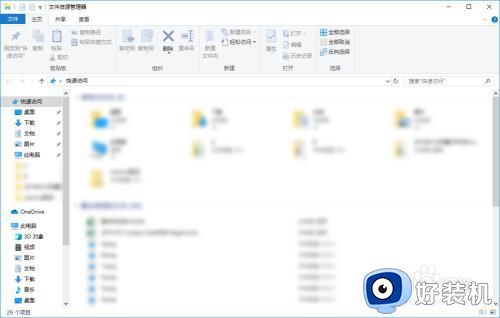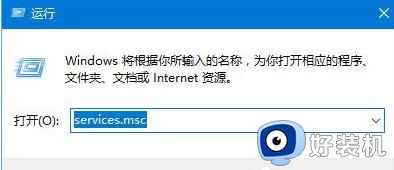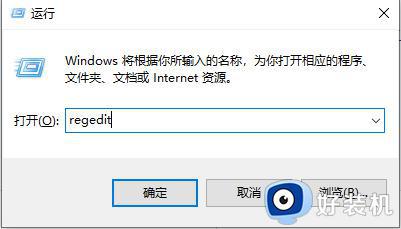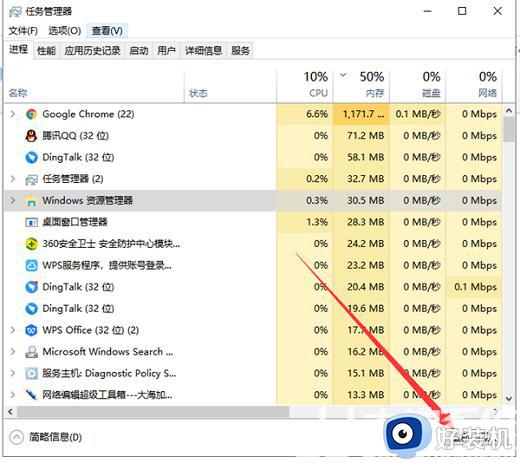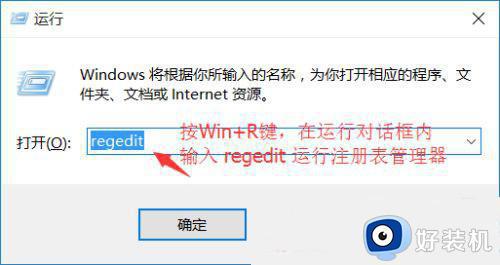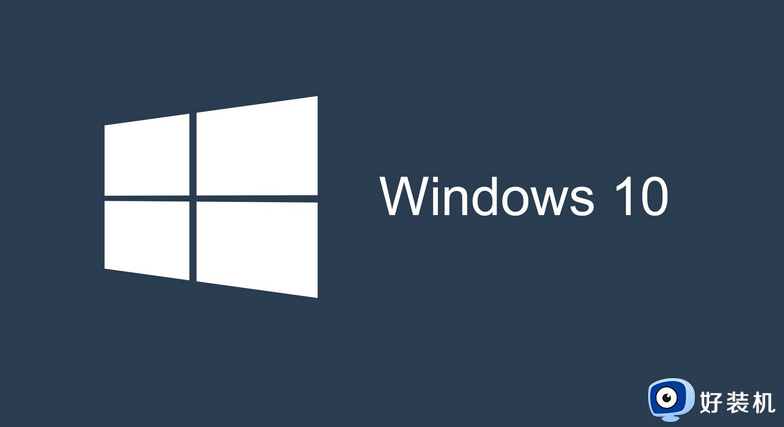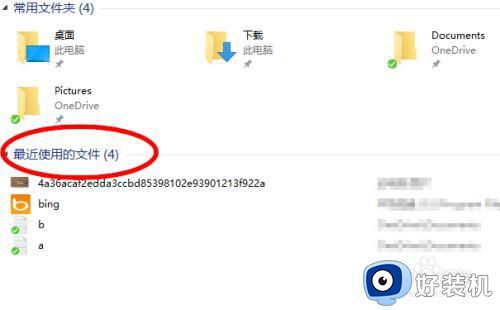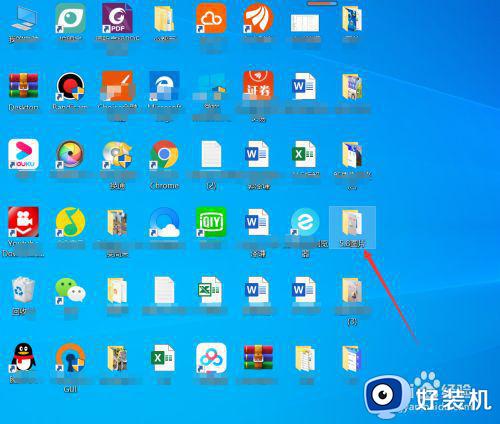win10文件资源管理器不显示文字怎么回事 win10文件资源管理器不显示文字两种解决方法
win10系统文件资源管理器可以查看本台电脑的所有资源,让我们更清楚认识电脑的文件和文件夹。有些用户打开win10系统文件资源管理器发现没有文字,什么内容都没有,怎么办?可能是系统设置出现问题,为此,今天教程分享win10文件资源管理器不显示文字两种解决方法。
方法一:运行SFC扫描
1、在桌面搜索框中输入命令提示符,点击以管理员身份运行。
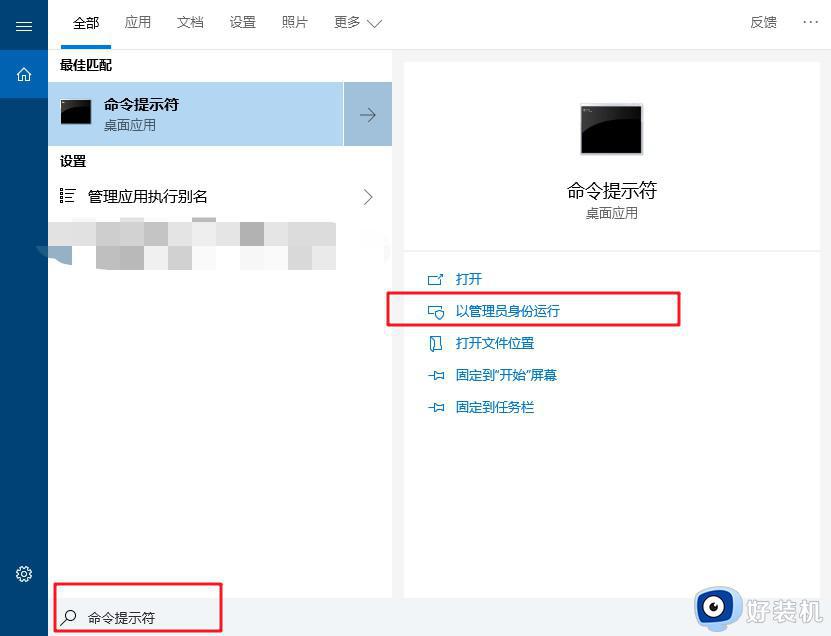
2、输入命令sfc / scannow,按Enter键执行,等待扫描过程完成。
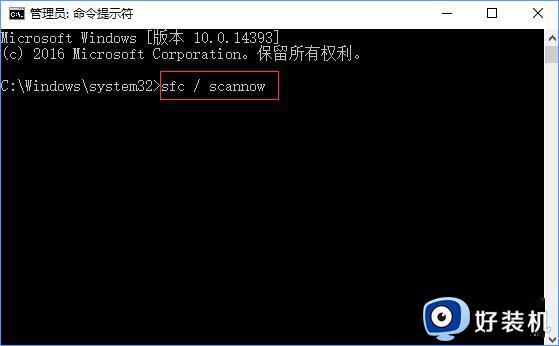
方法二:卸载Comodo防火墙
受此问题影响的许多用户确认,卸载Comodo防火墙软件可解决此问题。目前来看,Windows 10创意者更新和Comodo之间似乎不兼容,这个只能等待Comodo去解决了。
方法三:
1、同时按住Win+R打开运行窗口,输入services.msc回车打开服务页面;
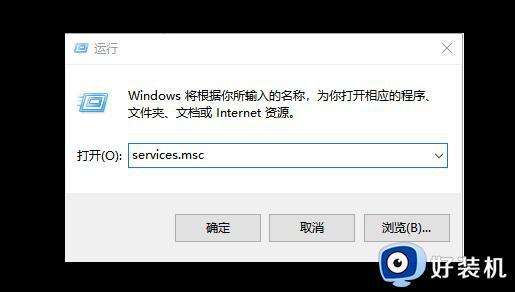
2、然后,找到Windows Management Instrumentation服务,右键停止;
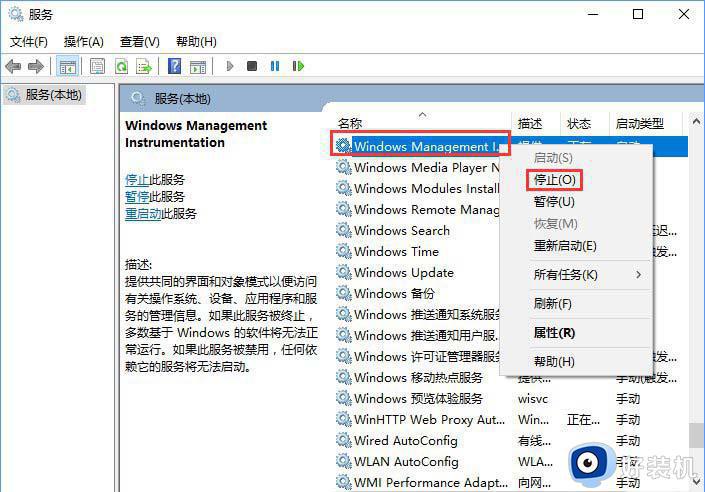
3、最后,删除C:/Windows /System32/ wbem /Repository目录里的所有文件。重启电脑即可。
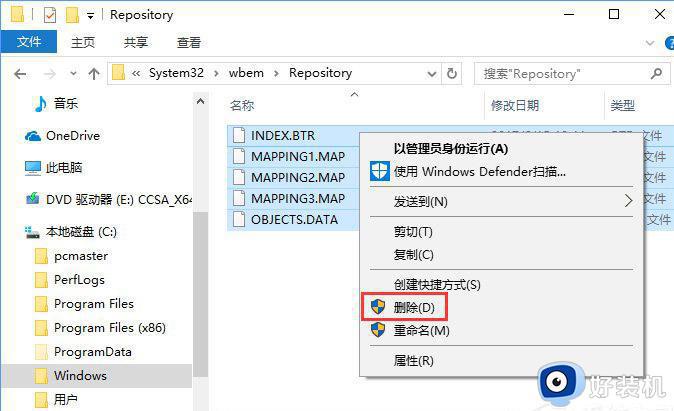
win10文件资源管理器作用还是很多的,遇到文件资源管理器不显示文字的情况,可以采用上述步骤进行修复。